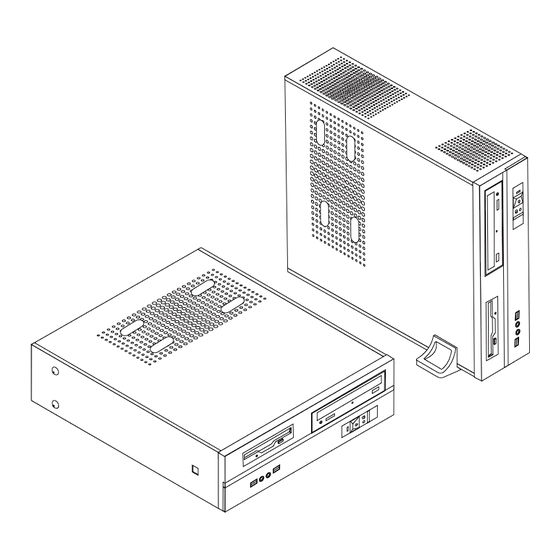Sommaire des Matières pour Lenovo ThinkCentre 8293
- Page 1 Guide d’utilisation Types 8293, 8294, 8295, 8466, 8467 Types 8468, 8473, 8474, 8710, 8711 Types 8714, 8715, 8773, 8774, 8778 Types 8779, 8818, 8819, 9217 Types 9218, 9219...
- Page 3 Guide d’utilisation Types 8293, 8294, 8295, 8466, 8467 Types 8468, 8473, 8474, 8710, 8711 Types 8714, 8715, 8773, 8774, 8778 Types 8779, 8818, 8819, 9217 Types 9218, 9219...
- Page 4 Avant d’utiliser le présent document et le produit associé, prenez connaissance des informations générales figurant à la section «Consignes de sécurité», à la page ix et dans l’Annexe D, «Remarques», à la page 45. Troisième édition (février 2006) © Copyright Lenovo 2006. Portions © Copyright International Business Machines Corporation 2006. All rights reserved.
-
Page 5: Table Des Matières
. 19 Installation de cartes PCI . . 20 Index ....47 Dispositifs de sécurité . . 21 © Lenovo 2006. Portions © IBM Corp. 2006. - Page 6 Guide d’utilisation...
- Page 7 France, du clavier du Canada ou du clavier des États-Unis. Reportez-vous à ce tableau pour faire correspondre les touches françaises figurant dans le présent document aux touches de votre clavier. © Lenovo 2006. Portions © IBM Corp. 2006.
- Page 8 ; v Vérifier la mise en place des obturateurs sur les connecteurs libres. Si vous utilisez des périphériques non Lenovo avec cet équipement, nous vous recommandons d’utiliser des câbles blindés mis à la terre, à travers des filtres si nécessaire.
-
Page 9: Avis Aux Lecteurs Canadiens
Brevets Lenovo peut détenir des brevets ou des demandes de brevet couvrant les produits mentionnés dans le présent document. La remise de ce document ne vous donne aucun droit de licence sur ces brevets ou demandes de brevet. Si vous désirez recevoir des informations concernant l’acquisition de licences, veuillez en faire la... - Page 10 viii Guide d’utilisation...
-
Page 11: Consignes De Sécurité
Les informations de ce document ne modifient pas les dispositions de votre contrat de vente ou de la Déclaration de Garantie Lenovo. La sécurité des clients est au coeur des préoccupations de Lenovo. Nos produits sont développés dans une optique de sécurité et d’efficacité. Cependant, les ordinateurs personnels sont des appareils électroniques. -
Page 12: Consignes Générales De Sécurité
Remarque : Si vous constatez l’une de ces manifestations au niveau d’un produit non Lenovo (par exemple, un prolongateur), cessez de l’utiliser tant que vous n’avez pas obtenu d’instructions auprès du fabricant ou que vous n’avez pas obtenu de pièce de rechange. -
Page 13: Cordons Et Adaptateurs D'alimentation
Bien qu’il n’y ait plus de pièce en mouvement dans votre ordinateur une fois le cordon d’alimentation débranché, les avertissements suivants sont requis pour une certification UL adéquate. Danger Pièces en mouvement dangereuses. Eloignez vos doigts et toute autre partie de votre corps. -
Page 14: Prolongateurs Et Dispositifs Associés
La compatibilité des piles fournies par Lenovo en vue d’être utilisées avec votre produit a été testée. Ces piles doivent être uniquement remplacées par des composants agréés. -
Page 15: Chaleur Et Ventilation Des Produits
ou à tout autre liquide. Rechargez uniquement le bloc de batteries en vous conformant strictement aux instructions fournies dans la documentation du produit. Un mauvais traitement ou une mauvaise utilisation risque d’entraîner une surchauffe de la pile ou de la batterie pouvant se traduire par une émission de gaz ou de flammes de la part du bloc de batteries ou de la pile cellulaire. -
Page 16: Sécurité Liée À L'unité De Cd-Rom Et De Dvd-Rom
v Vérifiez régulièrement l’extérieur de l’ordinateur pour rechercher les éventuelles accumulations de poussière. v Retirez la poussière qui se trouve dans les ventilateurs ou les trous du panneau frontal. Si vous travaillez dans un environnement poussiéreux ou près d’un lieu de passage important, nettoyez plus souvent votre ordinateur. -
Page 17: Pile Au Lithium
v Lorsque vous installez, que vous déplacez, ou que vous manipulez le présent produit ou des périphériques qui lui sont raccordés, reportez-vous aux instructions ci-dessous pour connecter et déconnecter les différents cordons. Connexion : Déconnexion : 1. Mettez les unités hors tension. 1. -
Page 18: Conformité Aux Normes Relatives Aux Appareils À Laser
v Si vous devez téléphoner pendant un orage, pour éviter tout risque de choc électrique, utilisez toujours un téléphone sans fil. v En cas de fuite de gaz, n’utilisez jamais un téléphone situé à proximité de la fuite. Conformité aux normes relatives aux appareils à laser Certains modèles d’ordinateurs personnels sont équipés en usine d’une unité... -
Page 19: Présentation
Téléchargements et pilotes v Liens vers d’autres sources d’informations utiles v Liste de numéros de téléphone du support Pour accéder à ces informations, consultez le site Web suivant : http://www.lenovo.com/support/ xvii © Lenovo 2006. Portions © IBM Corp. 2006. - Page 20 xviii Guide d’utilisation...
-
Page 21: Chapitre 1. Installation D'options
«Consignes de sécurité», à la page ix. En respectant ces précautions et ces conseils, vous travaillerez en toute sécurité. Remarque : N’utilisez que des pièces fournies par Lenovo. Caractéristiques La présente section décrit les caractéristiques de votre ordinateur et les logiciels préinstallés. - Page 22 Microprocesseur v AMD Athlon 64 v AMD Sempron v Processeur Intel Pentium 4 avec technologie HT v Processeur Intel Pentium D v Processeur Intel Celeron D v Mémoire cache interne (la taille varie selon le modèle) Mémoire v Prise en charge de deux barrettes de mémoire DIMM DDR (sur certains modèles) v Prise en charge de quatre barrettes de mémoire DIMM DDR2 (sur certains modèles)
-
Page 23: Alimentation
v Possibilité d’enregistrer les résultats de test matériel de l’autotest à la mise sous tension (POST) Fonctions d’entrée-sortie v Port ECP (Extended Capabilities Port)/EPP (Extended Parallel Port) à 25 broches v Connecteur série à 9 broches v Six ports USB (deux sur le panneau frontal et quatre sur le panneau de connexion) v Port souris standard v Port clavier standard... -
Page 24: Options Disponibles
1. Les systèmes d’exploitation répertoriés ici sont certifiés ou testés pour la compatibilité au moment de la mise sous presse de ce document. Des systèmes d’exploitation supplémentaires peuvent être identifiés par Lenovo comme étant compatibles avec votre ordinateur suite à la publication de ce document. Cette liste n’est donc ni définitive ni exhaustive et est susceptible d’être modifiée. -
Page 25: Spécifications
Spécifications La présente section indique les spécifications physiques de l’ordinateur. Dimensions Largeur : 325 mm Hauteur : 107 mm Profondeur : 410 mm Poids Configuration minimale à la livraison : 8,2 kg Configuration maximale : 10,4 kg Environnement Température de l’air : En fonctionnement entre 0 et 914,4 m : 10 à... -
Page 26: Positions D'exploitation Prises En Charge
Positions d’exploitation prises en charge Avertissement : Veillez à ce que les grilles d’aération situées au-dessus de l’ordinateur ne soient obstruées par aucun objet, tel qu’un écran. Pour fournir une ventilation appropriée aux composants internes, vous devez placer votre ordinateur dans une des positions illustrées ci-après. Remarque : Vous devez utiliser un socle en option lorsque vous placez votre ordinateur en position verticale. -
Page 27: Installation Des Options Externes
Lorsque vous manipulez du matériel ou d’autres composants de l’ordinateur, prenez les précautions suivantes pour éviter de les endommager : v Limitez vos mouvements, car ceux-ci provoquent une accumulation d’électricité statique. v Manipulez toujours les composants avec précaution. Saisissez par les côtés les cartes et les modules de mémoire. -
Page 28: Emplacement Des Connecteurs Et Des Ports À L'avant De L'ordinateur
Emplacement des connecteurs et des ports à l’avant de l’ordinateur L’illustration suivante indique l’emplacement des connecteurs et des ports situés à l’avant de l’ordinateur. Port USB Port micro Connecteur de casque d’écoute Port USB Guide d’utilisation... -
Page 29: Emplacement Des Connecteurs Et Des Ports À L'arrière De L'ordinateur
Emplacement des connecteurs et des ports à l’arrière de l’ordinateur L’illustration suivante indique l’emplacement des connecteurs et des ports situés à l’arrière de l’ordinateur. Port souris standard Sortie audio Port parallèle Port micro Connecteur Ethernet Ports USB (2) Entrée audio Ports USB (2) Connecteur d’alimentation Connecteur d’écran VGA... -
Page 30: Obtention De Pilotes De Périphérique
Obtention de pilotes de périphérique Vous pouvez vous procurer sur Internet, des pilotes de périphérique pour les systèmes d’exploitation non préinstallés en vous connectant à l’adresse http://www.lenovo.com/support/. Les fichiers README fournis avec ces pilotes contiennent les instructions d’installation. Guide d’utilisation... -
Page 31: Retrait Du Carter
Retrait du carter Important Reportez-vous aux sections «Consignes de sécurité», à la page ix et «Manipulation des unités sensibles à l’électricité statique», à la page 6 avant de retirer le carter de l’ordinateur. Pour retirer le carter de l’ordinateur, procédez comme suit : 1. -
Page 32: Emplacement Des Composants
Emplacement des composants L’illustration suivante vous aidera à repérer l’emplacement des divers composants de votre ordinateur. Unité de disque optique Bloc d’alimentation Unité de disquette Connecteur de carte PCI Modules de mémoire (2 ou 4) Connecteur de carte AGP ou de carte graphique PCI Express x16 (sur certains modèles) Guide d’utilisation... -
Page 33: Accès Aux Composants De La Carte Mère
Accès aux composants de la carte mère Vous devrez peut-être retirer la baie d’unité pour pouvoir accéder aux composants de la carte mère tels que les modules de mémoire, la pile et le cavalier CMOS. Pour accéder aux composants de la carte mère et aux unités, procédez comme suit : 1. - Page 34 4. Sur certains modèles, vous devrez retirer la carte PCI pour pouvoir accéder à la pile. 5. Faites glisser la baie d’unité vers l’avant jusqu’à ce qu’elle soit alignée sur les deux fentes situées sur les côtés du châssis et déconnectez les câbles d’unité de la carte mère.
-
Page 35: Identification Des Composants De La Carte Mère
Identification des composants de la carte mère La carte mère constitue la carte à circuits principale de votre ordinateur. Elle fournit les fonctions de base de l’ordinateur et prend en charge tout un ensemble d’unités installées en usine ou par vous-même, ultérieurement. L’illustration suivante indique l’emplacement des composants sur la carte mère sur certains modèles. - Page 36 L’illustration suivante indique l’emplacement des composants sur la carte mère sur certains modèles. Microprocesseur et dissipateur Connecteur du panneau frontal thermique Connecteur du ventilateur de Ports USB du panneau frontal (2) microprocesseur Connecteur de mémoire 1 Pile Connecteur de mémoire 2 Connecteur de carte PCI Express x1 Connecteur de mémoire 3 Port série (COM2)
- Page 37 L’illustration suivante indique l’emplacement des composants sur la carte mère sur certains modèles. Microprocesseur et dissipateur Pile thermique Connecteur de ventilateur Cavalier CMOS d’effacement/de reprise Connecteur de mémoire 1 Connecteurs IDE SATA (4) Connecteur de mémoire 2 Connecteur du panneau frontal Connecteur de mémoire 3 Port USB du panneau frontal Connecteur de mémoire 4...
- Page 38 L’illustration suivante indique l’emplacement des composants sur la carte mère sur certains modèles. Microprocesseur et dissipateur Connecteurs IDE SATA (2) thermique Connecteur de ventilateur Cavalier CMOS d’effacement/de reprise Connecteur de mémoire 1 Connecteur du panneau frontal Connecteur de mémoire 2 Ports USB du panneau frontal (2) Connecteur d’alimentation Port audio du panneau frontal...
-
Page 39: Installation Des Modules De Mémoire
Installation des modules de mémoire Votre ordinateur est équipé de deux ou de quatre connecteurs destinés à l’installation de barrettes de mémoire DIMM. Certains ordinateurs sont dotés de deux connecteurs de mémoire qui peuvent fournir jusqu’à 2 Go de mémoire système. -
Page 40: Installation De Cartes Pci
Etape suivante v Pour installer une autre option, reportez-vous à la section appropriée. v Pour terminer l’installation, reportez-vous à la section «Remise en place du carter et connexion des câbles», à la page 24. Installation de cartes PCI Cette section explique comment installer et retirer des cartes PCI. Votre ordinateur est équipé... -
Page 41: Dispositifs De Sécurité
6. Réinstallez le loquet du cache d’emplacement de carte et insérez la vis qui fixe la carte. Etape suivante v Pour installer une autre option, reportez-vous à la section appropriée. v Pour terminer l’installation, reportez-vous à la section «Remise en place du carter et connexion des câbles», à... -
Page 42: Cadenas
Cadenas Votre ordinateur est équipé d’un anneau pour cadenas qui permet de verrouiller le carter sur l’ordinateur grâce à un cadenas. Protection par mot de passe Pour empêcher l’utilisation non autorisée de votre ordinateur, vous pouvez définir un mot de passe à l’aide de l’utilitaire de configuration. Lorsque vous mettez l’ordinateur sous tension, vous êtes invité... -
Page 43: Effacement D'un Mot De Passe Perdu Ou Oublié (À L'aide Du Cavalier Cmos)
Pour plus d’informations sur le remplacement et la mise au rebut de la pile, reportez-vous à la section «Pile au lithium», à la page xv. Pour changer la pile, procédez comme suit : 1. Mettez l’ordinateur hors tension et déconnectez le cordon d’alimentation et la prise électrique et de l’ordinateur. -
Page 44: Remise En Place Du Carter Et Connexion Des Câbles
3. Identifiez le cavalier CMOS d’effacement/de reprise se trouvant sur la carte mère. Reportez-vous à la section «Identification des composants de la carte mère», à la page 15. 4. Le cavalier est normalement en position standard (broches 1 et 2). Mettez-le en position de maintenance ou de configuration (broches 2 et 3). - Page 45 7. Installez tout dispositif de verrouillage nécessaire, tel qu’un cadenas. 8. Si votre ordinateur est placé en position verticale, fixez le socle. 9. Rebranchez les câbles et les cordons d’alimentation externes. Reportez-vous à la section «Emplacement des connecteurs et des ports à l’arrière de l’ordinateur», à...
- Page 46 Guide d’utilisation...
-
Page 47: Chapitre 2. Utilisation De L'utilitaire De Configuration
Toutefois, si vous décidez d’en définir un, lisez les sections ci-après. Mot de passe utilisateur L’option de mot de passe utilisateur empêche les personnes non autorisées d’accéder à votre ordinateur. © Lenovo 2006. Portions © IBM Corp. 2006. -
Page 48: Mot De Passe Administrateur
Définition, modification ou suppression d’un mot de passe utilisateur Pour définir, modifier ou supprimer un mot de passe utilisateur, procédez comme suit : Remarque : Un mot de passe peut comporter jusqu’à huit caractères (A-Z, a-z et 0-9) dans l’ordre de votre choix. 1. -
Page 49: Sélection D'une Unité D'amorçage
3. La boîte de dialogue de mot de passe s’affiche. Tapez le nouveau mot de passe et appuyez sur Entrée. 4. Lorsque vous êtes invité à confirmer le mot de passe, tapez-le de nouveau. Si vous le retapez correctement, il est défini. Pour supprimer un mot de passe administrateur préalablement défini, procédez comme suit : Remarque : Lorsque vous êtes invité... -
Page 50: Sortie De L'utilitaire De Configuration
5. Sélectionnez Save & Exit Setup. Si vous avez modifié ces paramètres et souhaitez revenir aux paramètres par défaut, appuyez sur (N) lorsque la boîte de dialogue Save and Exit s’affiche. Sortie de l’utilitaire de configuration Lorsque vous avez fini de consulter ou de modifier des paramètres, appuyez sur la touche Echap pour revenir au menu de l’utilitaire (il peut être nécessaire d’appuyer plusieurs fois sur cette touche). -
Page 51: Annexe A. Mise À Jour De Programmes Système
à jour spécial à partir de votre système d’exploitation. Il peut arriver que Lenovo apporte des modifications au POST/BIOS. Dès parution, les mises à jour sont disponibles sous forme de fichiers téléchargeables sur le site Web (reportez-vous à l’Aide-mémoire). Un fichier .txt inclus avec les fichiers de mise à... - Page 52 Guide d’utilisation...
-
Page 53: Annexe B. Nettoyage De La Souris
3. Vérifiez la surface sur laquelle vous utilisez la souris. Si cette surface représente une image ou un motif très complexe, l’écran peut difficilement déterminer les changements de position de la souris. © Lenovo 2006. Portions © IBM Corp. 2006. -
Page 54: Nettoyage D'une Souris À Bille
Nettoyage d’une souris à bille Si le pointeur de l’écran ne se déplace pas parallèlement à la souris, vous devrez peut-être nettoyer cette dernière. Remarque : L’illustration suivante peut être légèrement différente pour votre souris. 1 Anneau du crochet de retenue 2 Bille 3 Rouleaux plastiques 4 Compartiment à... - Page 55 Pour nettoyer une souris à bille, procédez comme suit : 1. Mettez l’ordinateur hors tension. 2. Retournez la souris et inspectez la surface. Faites tourner l’anneau de retenue 1 jusqu’à la position déverrouillée afin de retirer la bille. 3. Posez votre main sur l’anneau de retenue et la bille 2 , puis remettez la souris à...
- Page 56 Guide d’utilisation...
-
Page 57: Annexe C. Commandes De Programmation Manuelle Du Modem
Attente d’un silence de cinq secondes Flash Retour en mode commande après la numérotation DS=n Numérotation de l’un des quatre numéros de téléphone (n=0-3) stockés dans la mémoire non volatile du modem © Lenovo 2006. Portions © IBM Corp. 2006. - Page 58 Commande Fonction Désactivation de l’écho pour les commandes Activation de l’écho pour les commandes Caractères d’échappement - Passage du mode données au mode commande (commande T.I.E.S) Raccrochage forcé du modem Décrochage forcé du modem Remarque : La commande H1 n’est pas prise en charge en Italie.
-
Page 59: Commandes At Étendues
Commande Fonction Indication de la vitesse de la ligne, du protocole de correction des erreurs et de la vitesse DTE Indication de la vitesse DCE uniquement Réponses compatibles avec Hayes Smartmodem 300/numérotation aveugle Identique à X0 plus toutes les réponses CONNECT/numérotation aveugle Identique à... - Page 60 Commande Fonction &P_ &P0 Paramètre pour le rapport décrochage/raccrochage (Etats-Unis) &P1 Paramètre pour le rapport décrochage/raccrochage (Royaume-Uni et Hong-Kong) &P2 Identique au paramètre &P0 mais à 20 impulsions par minute &P3 Identique au paramètre &P1 mais à 20 impulsions par minute &R_ &R0 Réservée...
-
Page 61: Commandes Mnp/V.42/V.42Bis/V.44
Commande Fonction +MS=a,b,c,e,f Sélection de modulation où : a=0, 1, 2, 3, 9, 10, 11, 12, 56, 64, 69; b=0-1; c=300-56000; d=300- 56000; e=0-1; et f=0-1. A, b, c, d, e, f par défaut=12, 1, 300, 56000, 0, 0. Le paramètre “a”... -
Page 62: Commmandes De Télécopie De Classe 1
Commmandes de télécopie de classe 1 +FAE=n Réponse automatique à une télécopie/des données +FCLASS=n Classe de service +FRH=n Réception de données avec encadrement HDLC Réception de données +FRM=n +FRS=n Réception de silence +FTH=n Transmission de données avec encadrement HDLC +FTM=n Transmission de données +FTS=n Arrêt de la transmission et attente... -
Page 63: Commandes Vocales
+FPHCTO Expiration du délai de la phase C +FPOLL Indication de la demande d’appel +FPTS: Etat du transfert de la page +FPTS= Etat du transfert de la page +FREV? Identification de la révision +FSPT Activation de l’appel +FTSI: Indication de l’ID de la station de transmission Commandes vocales Sélection du débit en bauds #BDR... - Page 64 A l’attention des utilisateurs pour la Suisse : Si le signal Taxsignal n’est pas désactivé (OFF) sur votre ligne téléphonique Swisscom, le fonctionnement du modem risque de ne pas être optimal. Pour remédier à cet inconvénient, vous pouvez utiliser un filtre disposant des spécifications suivantes : Telekom PTT SCR-BE Taximpulssperrfilter-12kHz...
-
Page 65: Annexe D. Remarques
Lenovo n’implique pas que seul ce produit, logiciel ou service puisse être utilisé. Tout autre élément fonctionnellement équivalent peut être utilisé, s’il n’enfreint aucun droit de Lenovo. Il est de la responsabilité de l’utilisateur d’évaluer et de vérifier lui-même les installations et applications réalisées avec des produits, logiciels ou services non expressément référencés par... -
Page 66: Consigne Relative À La Sortie Télévision
Les références à des sites Web non Lenovo sont fournies à titre d’information uniquement et n’impliquent en aucun cas une adhésion aux données qu’ils contiennent. Les éléments figurant sur ces sites Web ne font pas partie des éléments du présent produit Lenovo et l’utilisation de ces sites relève de votre seule responsabilité. -
Page 67: Index
12 remise en place du carter 24 entrée audio 10 remplacement de la pile 22 environnement d’exploitation 5 retrait du carter 11 Ethernet 2 sécurité fonctions d’entrée-sortie (E-S) 3 cadenas 22 © Lenovo 2006. Portions © IBM Corp. 2006. - Page 68 sécurité (suite) dispositifs 3 sélection unité d’amorçage 29 unité d’amorçage temporaire 29 sortie audio 10 sortie de l’utilitaire de configuration 30 sources d’informations xvii sous-système audio 2 sous-système vidéo 2 spécifications physiques 5 unités internes 2 utilisation mots de passe 27 Utilitaire de configuration 27 Utilitaire de configuration 27 Guide d’utilisation...
- Page 70 Référence : 41D2709 (1P) P/N: 41D2709...